-
Hiện tại trang web đang trong quá hình chuyển đổi và tái cấu trúc lại chuyên mục nên có thể một vài chức năng chưa hoàn thiện, một số bài viết và chuyên mục sẽ thay đổi. Nếu sự thay đổi này làm bạn phiền lòng, mong bạn thông cảm. Chúng tôi luôn hoan nghênh mọi ý kiến đóng góp để chúng tôi hoàn thiện và phát triển. Cảm ơn
- Home
- Forums
- HỆ ĐIỀU HÀNH SYMBIAN OS
- SYMBIAN S60-S80-S90-UIQ
- SYMBIAN S60 1st & 2nd
- S60 - ỨNG DỤNG
- S60 - ỨNG DỤNG CHUNG
You are using an out of date browser. It may not display this or other websites correctly.
You should upgrade or use an alternative browser.
You should upgrade or use an alternative browser.
SMARTMOVIE - THẢO LUẬN VÀ SỬ DỤNG
- Thread starter PhamQuang
- Ngày gửi
PhamQuang
Manager
SmartMovie v3.31 (New)
Phiên bản mới dành cho Symbian:
- S60 1st và 2nd
- S60 3rd OS9.1
- UIQ.
Version 3.31.
Link tải tại đây:
http://lonelycatgames.com/download/smartmovie/smartmovie_symbian_lcg_3_31.zip
Đây là phiên bản Trial mà thôi.
Chúng ta cùng chờ đợi phiên bản CR, có lẽ sẽ có nay mai.
Từ phiên bản này Converter không riêng biệt nữa, tất cả các converter đã "gộp" thành một.
Converter dùng chung cho cả các dòng: Symbian, PPC, Palm và Smartphone luôn, rất tiện.
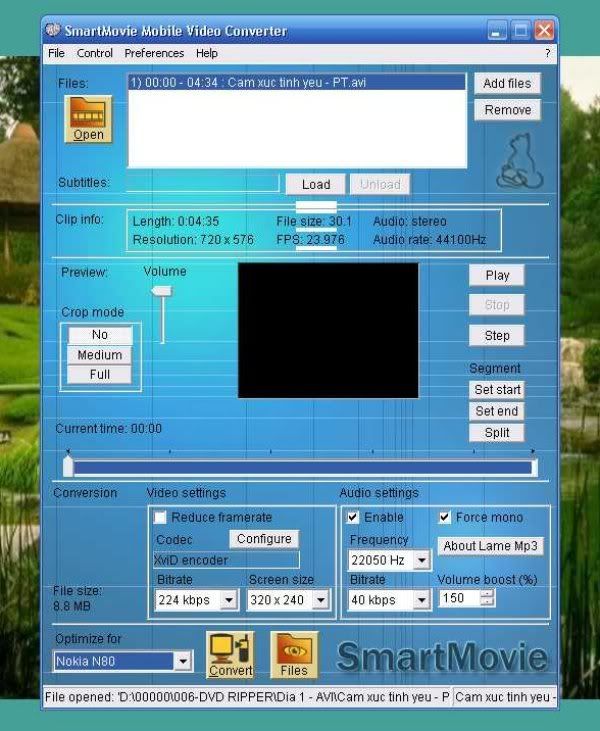
Chỉ cần chọn file và chọn dòng máy để convert file là xong.
hongphuc1983
New Member
chú quang ơi bản 3.31 này có đặc điểm gì nổi bật so với các bản cũ vậy ? cháu thấy bản 2.20 với bản 2.25 không khác nhau nhiều
PhamHoangVu
New Member
Bản này là bản TRIAL vẩn chưa có C**K đâu bạn à, cố mà đợi chùng nào nó ra thôi.
PhamQuang
Manager
LonelyCatGames SmartMovie Converter v3.30
Converter mới, v3.30 dành cho các dòng:
- S60
- UIQ
- PPC, Palm và Smartphone. Khác với các version cũ phải cài tách riêng từng dòng. Phiên bản này đã gộp vào thành trong 1 converter chung.
Để tải converter Trial các bạn vào trang hay Link trong bài 1 hoặc tải dưới bài này.
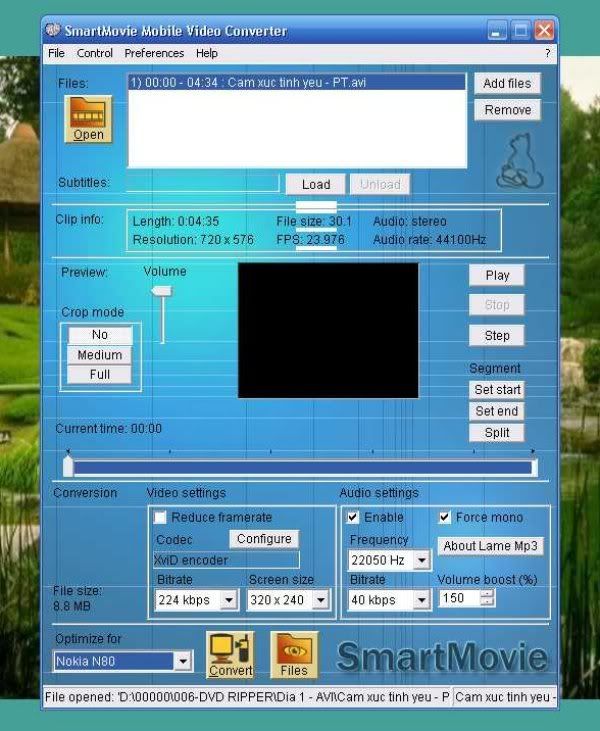
- Chất lượng Converter mới khá tốt.
- Quan trọng là hỗ trợ các dòng đồng thời.
- Cấu trúc và chức năng cụ thể hơn.
- Thường thì để Unlock chúng ta dùng Phone, dưới đây là MTK để đăng ký trực tiếp luôn.
P/s: Anh em cần PM cho Taki
Last edited by a moderator:
nguyenphankhanh
New Member
Chú Phạm Quang oi cho cháu hỏi vấn đề này tí. Cháu đang dùng N70 đời đầu tiên- trước khi cài firmware mới cho nó thì Smartmovie cháu cài rất ổn định. Nhưng sau khi cài lại firmwave thì mặc dù dùng rất tốt nhưng chỉ có mỗi Smartmovie là không cài được- bất kì phiên bản nào. Thật không hiếu tại sao! Chú tìm hiểu giúp vấn đề này với ah!
PhamQuang
Manager
Chú Phạm Quang oi cho cháu hỏi vấn đề này tí. Cháu đang dùng N70 đời đầu tiên- trước khi cài firmware mới cho nó thì Smartmovie cháu cài rất ổn định. Nhưng sau khi cài lại firmwave thì mặc dù dùng rất tốt nhưng chỉ có mỗi Smartmovie là không cài được- bất kì phiên bản nào. Thật không hiếu tại sao! Chú tìm hiểu giúp vấn đề này với ah!
- Chọn phiên bản chính xác dùng cho N70.
- Trước khi cài phiên bản mới, vào xóa hết các phiên bản cũ SM đi đã.
- Khởi động lại máy và cài đặt phiên bản SM bạn muốn.
Không có lý do nào để nói là ko cài được SM cho N70. SM không phụ thuộc vào phiên bản Firmware đâu.
nguyenphankhanh
New Member
Cám ơn chú Phạm Quang vì lời khuyên. Cháu vừa thử nhưng chỉ có apps TCPMP(một soft khác) là chạy được còn SM cháu có thì không! Ngay cả soft Divx_0.83(soft chức năng tương đương với SM nhưng khác giao diện) được cung cấp bởi chính web smartmovie cũng chịu. Phải tìm thêm vậy!
nguyenphankhanh
New Member
Gủi chú Phạm Quang: Thông thường các soft tải về nó ghi chú dùng cho 1 loạt các máy khác nhau không chuyên biệt cố hữu cho loại nào nên cháu cũng không biết là có đúng SM chính hiệu cho N70 không nữa. Cháu có tất cả các phiên bản đến SM 3.25 chú ah! Nhưng không dùng được vì lỗi này!
ThanhTrung
New Member
Nhiều bạn khi Convert vẫn còn phân vân ko biết đặt các thông số như thế nào cho chuẩn và khi Convert xem trên điện thoại màn hình xuất hiện đen trắng , hiện lên chữ DEMO.... Sau đây mình xin hướng dẫn các bạn cụ thể  :
:
CÁC THÔNG SỐ KHI CONVERT
Bạn mở chương trình SmartMovie Converter trên máy tính mình lên và bắt tay vào việc chuyển đổi video clip cho riêng mình.
Bạn nhấn nút Open, hay vào menu File -> Open file video để mở một file video có sẵn trên ổ đĩa cứng của mình hay trong đĩa VCD định chuyển đổi lên. SmartMovie Converter có thể mở được các định dạng video như *.AVI, *.MPG, *.WMV, *.MOV, *.RM… Bạn nên chú ý là các file video trong đĩa VCD có định dạng là *.DAT, bạn phải chọn là All file (*.*) trong phần Files of type thì mới nhìn thấy và chọn được các file *.DAT này.
Trong video clip mà bạn cần chuyển đổi, nếu bạn muốn lấy chỉ một đoạn thì bạn di chuyển con trượt đến nơi bắt đầu rồi nhấn Set start, sau đó di chuyển con trượt đến nơi kết thúc rồi nhấn Set end. Nếu file video đó của bạn có dung lượng và thời lượng lớn, tôi khuyên bạn nên nhấn Split để cắt file video đó ra thành nhiều phần bằng nhau. Việc này sẽ tiện cho bạn rất nhiều điều! Các con số trong ngoặc nằm phía đằng sau chính là dung lượng của file video sau khi chuyển đổi.

Bạn chú ý điều chỉnh các thông số của file video cần chuyển đổi ở các tùy chọn nằm bên phải của chương trình SmartMovie Converter.
+ Phần Video settings:
- Tùy chọn Landscape và Portrait, bạn hãy chọn giữa 2 tùy chọn này sẽ thấy ngay sự khác biệt. Nếu bạn chọn Landscape thì file video sẽ hiển thị ở chế độ nằm ngang khi xem trên ĐTDĐ và Portrait sẽ cho phép xem file video này theo chiều đứng của ĐTDĐ.
- Reduce frames: Cho phép giảm số frames của khung hình nếu đánh và dấu kiểm này.
- Codec: Bạn nhấn vào nút Configure để chọn XviD encoder. Windows có sẵn rất nhiều codec cho bạn chọn, nhưng bạn hãy chọn XviD encoder. Đây là codec mà bạn đã cài đặt cho Windows, nằm trong file codec_xvid_win32.zip mà SmartMovie đã cung cấp sẵn.
- Bitrate: Điều chỉnh chất lượng của hình ảnh, con số đằng trước kbps càng cao thì chất lượng hình ảnh của video sau khi chuyển đổi càng đẹp. Con số này cũng tỷ lệ thuận với dung lượng của file video sau khi chuyển đổi.
+ Phần Audio settings:
- Enable: Bạn đánh vào dấu check enable để file video sau khi chuyển đổi của chúng ta có âm thanh.
- Force mono: Đánh vào dấu check tại đây để được chất lượng tốt hơn.
- Frequency và Bitrate: Điều chỉnh chất lượng âm thanh. Các con số này càng lớn thì chất lượng âm thanh sẽ càng cao và tất nhiên là các con số này cũng tỷ lệ thuận với file video sau khi chuyển đổi.
- Volume boost (%): bạn tăng con số này lên để được âm phát phát lớn hơn khi xem phim trên điện thoại.

Sau khi đã điều chỉnh các thông số như ý muốn thì bạn nhấn nút Convert để máy tính bắt đầu chuyển đổi file video mà bạn muốn sang chuẩn AVI.
Để có một file video cho ra chất lượng và dung lượng như mong muốn, đôi khi bạn phải tinh chỉnh các thông số này nhiều lần để ra được một file video có hình ảnh, âm thanh cũng như là dung lượng mà hợp với yêu của mình nhất.

CÁCH LÀM MẤT CHỮ DEMO

- Mở SmartMovie Converter trên máy tính lên. Vào menu Help -> Register, nhớ con dãy số trong phần Request code (gồm 5 số).
- Mở SmartMovie Player trên DTDD lên, trong main menu bạn vào Unlock Converter. Bạn nhập vào dãy số đã lấy được trong phần Request code. Sau đó nhấn thẳng vào joystick, bạn sẽ được cung cấp một dãy số khác (cũng gồm 5 số).
- Bạn vào lại phần Help -> Register của SmartMovie Converter trên máy tính, điền vào dãy số lấy được trong phần Unlock code.
- Nhấn OK. Đóng và mở lại phần mềm
(Copy của GiangOX)
CÁC THÔNG SỐ KHI CONVERT
Bạn mở chương trình SmartMovie Converter trên máy tính mình lên và bắt tay vào việc chuyển đổi video clip cho riêng mình.
Bạn nhấn nút Open, hay vào menu File -> Open file video để mở một file video có sẵn trên ổ đĩa cứng của mình hay trong đĩa VCD định chuyển đổi lên. SmartMovie Converter có thể mở được các định dạng video như *.AVI, *.MPG, *.WMV, *.MOV, *.RM… Bạn nên chú ý là các file video trong đĩa VCD có định dạng là *.DAT, bạn phải chọn là All file (*.*) trong phần Files of type thì mới nhìn thấy và chọn được các file *.DAT này.
Trong video clip mà bạn cần chuyển đổi, nếu bạn muốn lấy chỉ một đoạn thì bạn di chuyển con trượt đến nơi bắt đầu rồi nhấn Set start, sau đó di chuyển con trượt đến nơi kết thúc rồi nhấn Set end. Nếu file video đó của bạn có dung lượng và thời lượng lớn, tôi khuyên bạn nên nhấn Split để cắt file video đó ra thành nhiều phần bằng nhau. Việc này sẽ tiện cho bạn rất nhiều điều! Các con số trong ngoặc nằm phía đằng sau chính là dung lượng của file video sau khi chuyển đổi.

Bạn chú ý điều chỉnh các thông số của file video cần chuyển đổi ở các tùy chọn nằm bên phải của chương trình SmartMovie Converter.
+ Phần Video settings:
- Tùy chọn Landscape và Portrait, bạn hãy chọn giữa 2 tùy chọn này sẽ thấy ngay sự khác biệt. Nếu bạn chọn Landscape thì file video sẽ hiển thị ở chế độ nằm ngang khi xem trên ĐTDĐ và Portrait sẽ cho phép xem file video này theo chiều đứng của ĐTDĐ.
- Reduce frames: Cho phép giảm số frames của khung hình nếu đánh và dấu kiểm này.
- Codec: Bạn nhấn vào nút Configure để chọn XviD encoder. Windows có sẵn rất nhiều codec cho bạn chọn, nhưng bạn hãy chọn XviD encoder. Đây là codec mà bạn đã cài đặt cho Windows, nằm trong file codec_xvid_win32.zip mà SmartMovie đã cung cấp sẵn.
- Bitrate: Điều chỉnh chất lượng của hình ảnh, con số đằng trước kbps càng cao thì chất lượng hình ảnh của video sau khi chuyển đổi càng đẹp. Con số này cũng tỷ lệ thuận với dung lượng của file video sau khi chuyển đổi.
+ Phần Audio settings:
- Enable: Bạn đánh vào dấu check enable để file video sau khi chuyển đổi của chúng ta có âm thanh.
- Force mono: Đánh vào dấu check tại đây để được chất lượng tốt hơn.
- Frequency và Bitrate: Điều chỉnh chất lượng âm thanh. Các con số này càng lớn thì chất lượng âm thanh sẽ càng cao và tất nhiên là các con số này cũng tỷ lệ thuận với file video sau khi chuyển đổi.
- Volume boost (%): bạn tăng con số này lên để được âm phát phát lớn hơn khi xem phim trên điện thoại.

Sau khi đã điều chỉnh các thông số như ý muốn thì bạn nhấn nút Convert để máy tính bắt đầu chuyển đổi file video mà bạn muốn sang chuẩn AVI.
Để có một file video cho ra chất lượng và dung lượng như mong muốn, đôi khi bạn phải tinh chỉnh các thông số này nhiều lần để ra được một file video có hình ảnh, âm thanh cũng như là dung lượng mà hợp với yêu của mình nhất.

CÁCH LÀM MẤT CHỮ DEMO

- Mở SmartMovie Converter trên máy tính lên. Vào menu Help -> Register, nhớ con dãy số trong phần Request code (gồm 5 số).
- Mở SmartMovie Player trên DTDD lên, trong main menu bạn vào Unlock Converter. Bạn nhập vào dãy số đã lấy được trong phần Request code. Sau đó nhấn thẳng vào joystick, bạn sẽ được cung cấp một dãy số khác (cũng gồm 5 số).
- Bạn vào lại phần Help -> Register của SmartMovie Converter trên máy tính, điền vào dãy số lấy được trong phần Unlock code.
- Nhấn OK. Đóng và mở lại phần mềm
(Copy của GiangOX)
ngoclan
New Member
Cho em hỏi tại sao ở bản Smart Movie Convert 3.30 em đã down từ bản của anh Pham Quang khi cài trên PC lại không có phần tùy chọn cho Portrait và Landscape vậy ... ?? Có ai giúp em vấn đề này với ?
Khi ở bản này thì tùy chọn đó đc tích hợp vào soft trên mobile rồi bạn à ( ấn phím số 5), còn trình trên PC thì chỉ việc chọn đời máy mà convert thôi!!
trankiemnd
New Member
bồ có thì pots cho tui đi 3.25 đó kiếm hoài chẳng thấy đâu
Hungnokia3300
Well-Known Member
cac bac cho mình hỏi thăm , mình xài smartmovie 3.25 khi mình mở coi mp4 thì nó bao la error codex, xin chỉ mình cách trị nó. Cảm ơn.
Smart Movie không chơi được định dạng mp4 đâu bác ạ. Nó báo như vậy là đúng rồi còn gì nữa. Bác đọc kỹ cái hướng dẫn khi cài đặt chương trình của nó thì sẽ thấy hoặc là tìm ở mấy trang trước cũng có nói về vấn đề này rồi.
Em thấy bản 3.25 với bản 3.12 không có sự khác biệt là mấy. Âm thanh vẫn thế, hình ảnh vẫn vậy. Còn bản 3.30 thì chưa thử nên không rõ
Hungpdahl
Well-Known Member
bồ có thì pots cho tui đi 3.25 đó kiếm hoài chẳng thấy đâu
Bản 3.25 đây mã khóa 00000.
finalfantasy8
New Member
Mod ơi, cho e hỏi cái SM 3.3 đó đã **** được chưa vậy?Cho e cái SM convert phiên bản mới + **** luôn nha. Thx a lot

